
文章插图
总结:ps参考线设置距离,具体操作方式如下:1、打开电脑,双击打开photoshop软件,点击开始菜单栏,再点击新建,创建一个文档 。2、点击工具栏的菜单中的视图选项,再点击新建参考线选项 。3、操作完之后 , 会弹出参考线设置窗口 , 设置一条垂直的参考线,距离根据需要设定即可 , 这里设定为3cm 。
演示环境信息:电脑型号:ThinkPad 翼14 Slim,系统版本:window10家庭中文版,软件版本:photoshop cc2020 。
图文步骤:1、打开电脑 , 双击打开photoshop软件,点击开始菜单栏,再点击新建,创建一个文档 。具体操作如下图所示:2、点击工具栏的菜单中的视图选项 , 再点击新建参考线选项 。具体操作如下图所示:3、操作完之后 , 会弹出参考线设置窗口,设置一条垂直的参考线,距离根据需要设定即可 , 这里设定为3cm 。具体操作如下图所示:注意事项:操作时 , 要按照步骤一步一步进行,避免出错 。
以上就是ps参考线怎么设置距离的内容,下面小编又整理了网友对ps参考线怎么设置距离相关的问题解答,希望可以帮到你 。
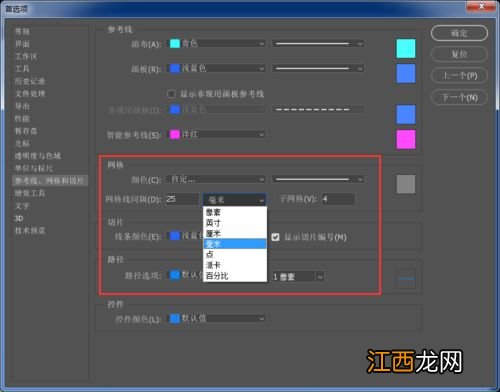
文章插图
ps怎么调参考线?1、演示使用的软件为图像处理软件photoshop,软件版本为Adobe photoshop CC2017 。; 2、首先打开photoshop图像处理软件,并在软件中加载用于演示参考线设置操作 。
PS如何量两条参考线的距离?PS想要知道两条参考线距离可以用标尺工具来测量,具体操作步骤如下: 第一步,新建空白PS画布; 第二步,调用标尺(ctrl+r)工具,这时在屏幕上面和左边都会出现 。P 。
photoshop中怎样轻移参考线?有意思!但PS毕竟不是矢量绘图工具,对钢笔的支持远不如AI 。楼主画的图斜了,主要是各节点的移动安排位置不准,可以借助参考线+智能对齐参考线的方式来校正 。。
ps参考线如何变成线条?PS做表格比较的麻烦,只能一条线一条线的画 。可以用钢笔工具按住SHIFT键来绘制直线,描边,然后调整好距离,旋转复制CTRL+SHIFT+ALT+T 。这样就能快一点 。最主要 。
ps怎么同时移动两条参考线?两根参考线不能同时移动 。如果你是担心参考线间的距离在调整过后会变化, 你可以用选框工具 框出2根参考线之间的距离,把此框平移到你要的位置,然后两根参考线 。
ps怎么精确调整距离?ps标尺如何调精确位置 1. 打开photoshop软件 。2. 进入ps后,弄出 辅助线标尺,按下键盘快捷键【Ctrl+r】 。3. 用 鼠标按住辅助线标尺,拖拉【辅助线】到指定位 。
ps如何沿着参考线画直线?PS做表格比较的麻烦,只能一条线一条线的画 。可以用钢笔工具按住SHIFT键来绘制直线,描边,然后调整好距离,旋转复制CTRL+SHIFT+ALT+T 。这样就能快一点 。最主要 。
ps圆章尺寸大小如何设定?在ps页面,设置2个参考线,距离为印章实际直径(4cm) 。在工具栏上选择移动工具 。接着选择印章,按快捷键ctrl+T 。拖动印章四周圆点,调节印章大小为参考线距 。
photoshop如何设置页边距?Photoshop不是Word这种专业排版的软件,所以找不到页边距,但是可以通过新建参考线来定位页面布局 。1.首先按ctrl+r打开标尺,目的是为了知道现在的尺寸,不想看 。
【ps参考线怎么设置距离】
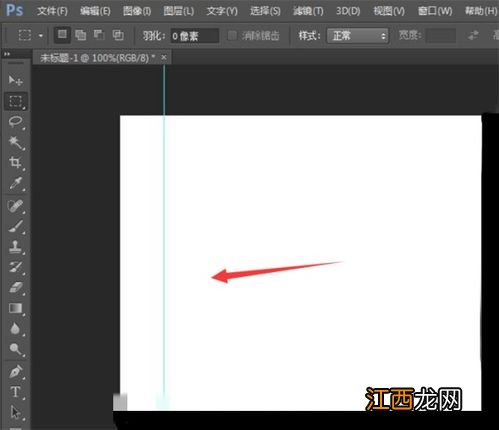
文章插图
相关经验推荐
- 混合皮肤怎么护理比较好 混合型皮肤要怎么保养呢
- 面部肌肉痛是怎么回事呢 面部肌肉疼是怎么回事
- 苹果手机怎么在浏览器下载东西
- 抖音被永久封禁怎么解除绑定手机号码
- 电脑小写字母怎么打出来
- 身份证绑定快手号怎么解除
- 无法访问此网站怎么办
- ablo怎么注册
- 喝酒太多应该怎么办呢?,酒喝的太多怎么办
- 微信找不回来了怎么办














